Bạn đang đọc: Cách thay đổi mật khẩu tài khoản Yahoo mail nhanh (máy tính & điện thoại)
Tài khoản nào cũng vậy không riêng gì Yahoo mail, bạn nên thay đổi mật khẩu thường xuyên để bảo mật tài khoản hơn. Và nhất là không nên sử dụng những mật khẩu yếu, dễ đoán như họ tên, ngày sinh, số điện thoại…
Đổi mật khẩu Yahoo mail trên máy tính
Bước 1: Nhấn vào để mở liên kết đổi mật khẩu, hoặc trong hòm thư Yahoo mail, bạn nhấn vào hình đại diện của bạn góc trên cùng bên phải chọn Thông tin tài khoản
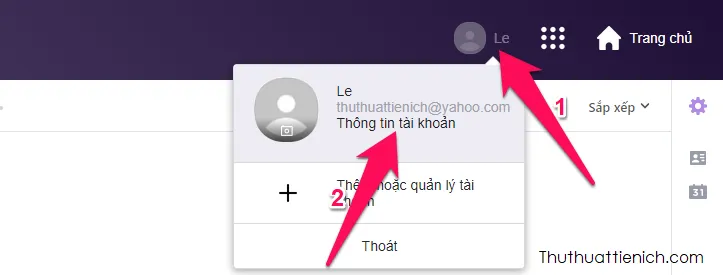
Bước 2: Chọn Bảo mật tài khoản trong menu bên trái sau đó nhìn sang bên phải nhấn vào dòng Thay đổi mật khẩu
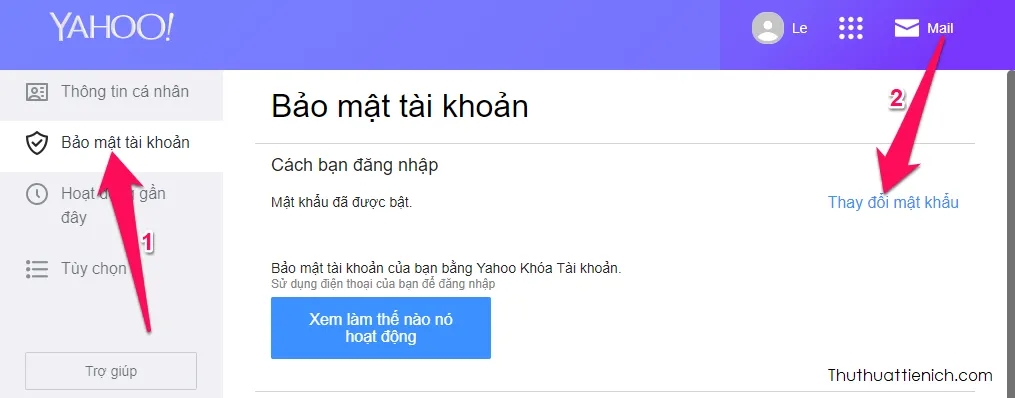
Nếu bạn đang đăng nhập tài khoản trên ứng dụng Yahoo mail trên điện thoại thì sẽ được hỏi sử dụng điện thoại để đăng nhập mà không cần mật khẩu. Nếu muốn thì bạn nhấn nút Tiếp tục và làm theo hướng dẫn. Nếu chỉ muốn đổi mật khẩu thôi thì bạn nhấn vào dòng Tôi muốn thay đổi mật khẩu của mình
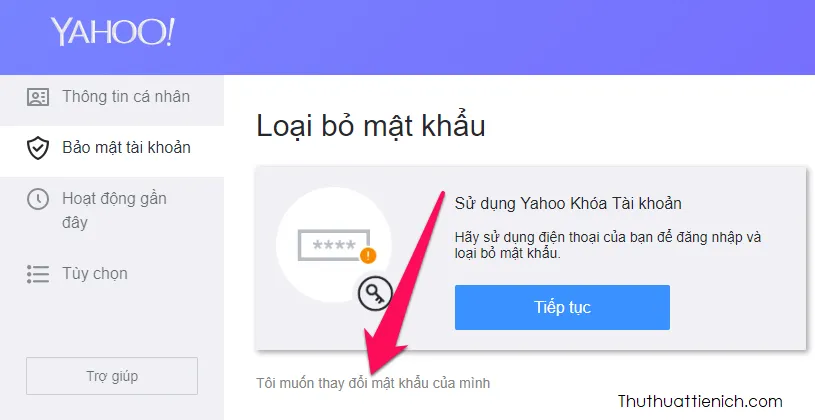
Bước 3: Xác nhận không phải là người máy nếu được yêu cầu rồi nhấn nút Tiếp tục

Bước 4: Nhập mật khẩu mới (muốn xem mật khẩu đã nhập thì tích vào ô Hiển thị mật khẩu) sau đó nhấn nút Tiếp tục
Lưu ý: Mật khẩu mới không được quá giống mật khẩu cũ
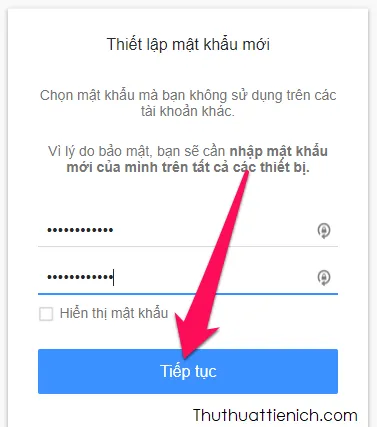
Vậy là bạn đã đổi mật khẩu Yahoo mail thành công rồi đó. Yahoo sẽ kiểm tra lại các thông tin bảo mật của bạn và để xuất chỉnh sửa. Bạn có thể thay đổi theo gợi ý hoặc không
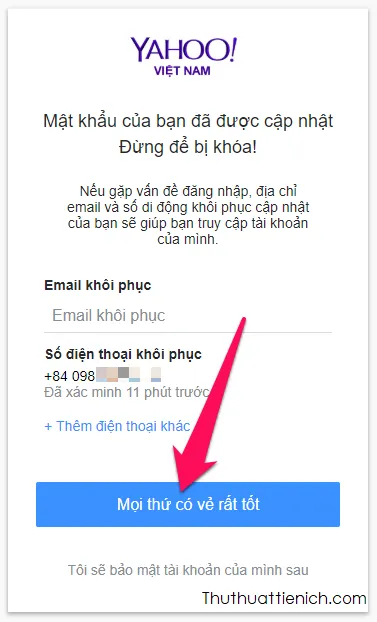
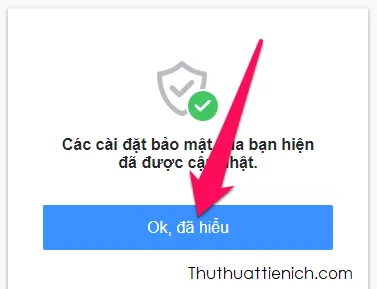
Đổi mật khẩu Yahoo mail trên điện thoại
Lưu ý: Nếu bạn sử dụng trình duyệt web trên điện thoại để đổi mật khẩu Yahoo mail thì làm tương tự như hướng dẫn trên máy tính
Bước 1: Nhấn nút menu trong ứng dụng Yahoo mail chọn Quản lý Tài khoản
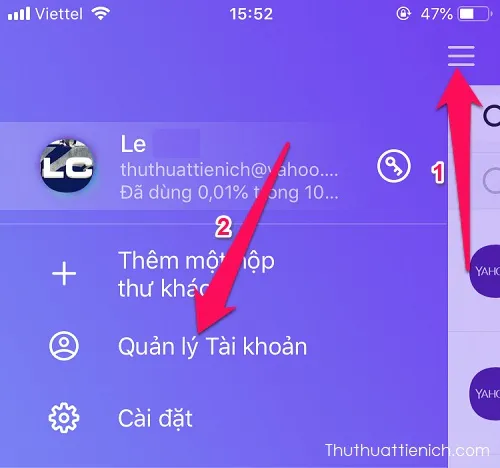
Bước 2: Chọn Thông tin Tài khoản
Tìm hiểu thêm: Cách xóa tài khoản Telegram vĩnh viễn, ngap lập tức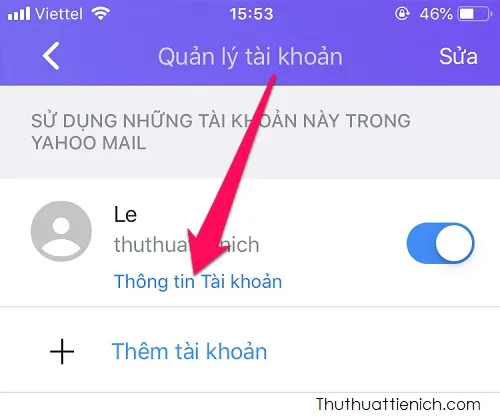
Bước 3: Chọn Cài đặt Bảo mật
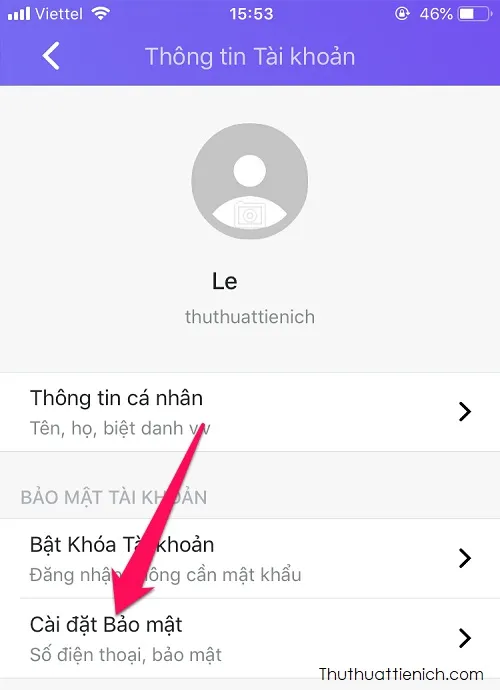
Bước 4: Nhấn chọn Thay đổi mật khẩu
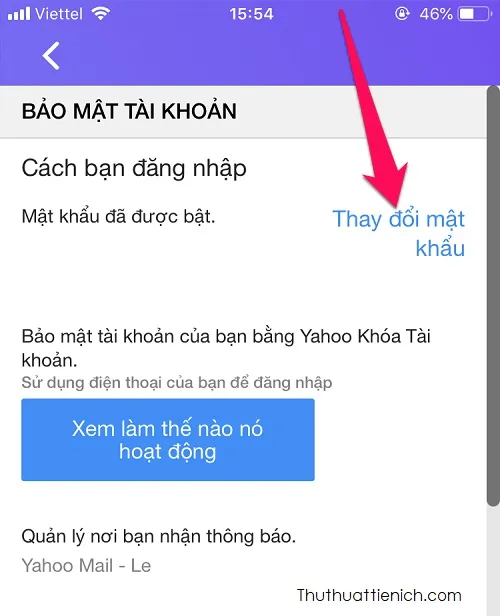
Bước 5: Yahoo sẽ gợi ý bạn sử dụng điện thoại của bạn thay cho khóa tài khoản (nếu bạn muốn thì nhấn nút Tiếp tục và làm theo hướng dẫn). Nếu bạn chỉ muốn thay đổi mật khẩu thôi thì nhấn vào dòng Tôi muốn thay đổi mật khẩu của mình
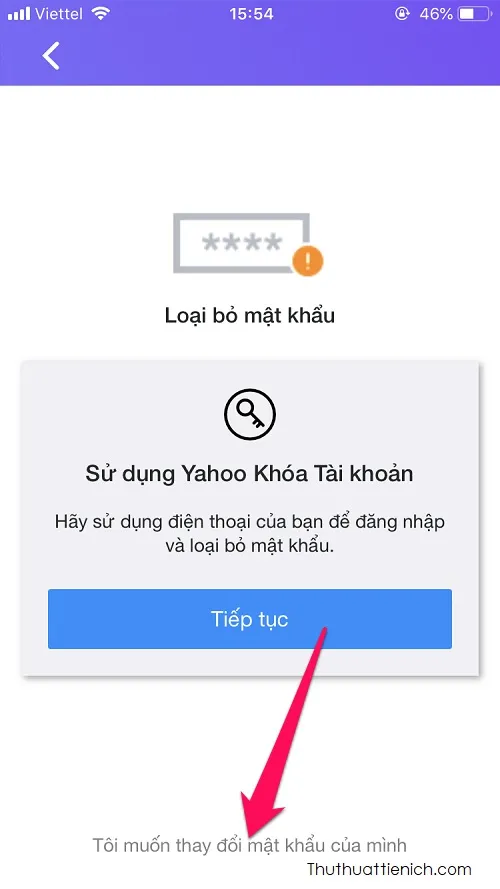
Bước 6: Nhập mật khẩu mới (muốn xem mật khẩu đã nhập thì tích vào ô Hiển thị mật khẩu) sau đó nhấn nút Tiếp tục
Lưu ý: Mật khẩu mới không được quá giống mật khẩu cũ
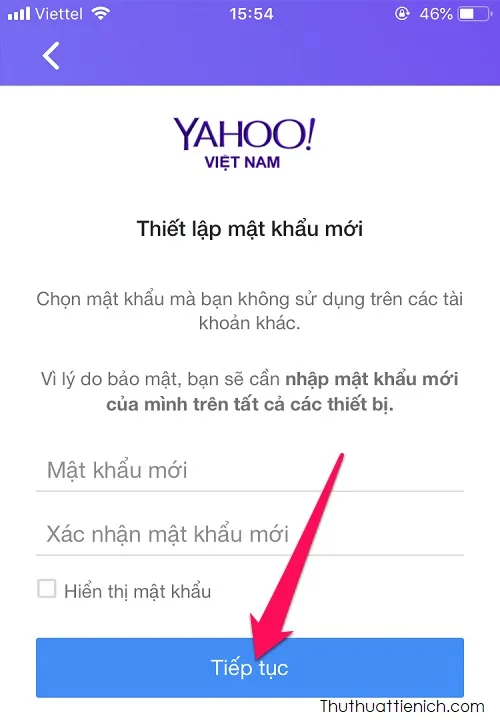
Vậy là bạn đã đổi mật khẩu Yahoo mail thành công rồi đó, Yahoo sẽ kiểm tra lại các thông tin bảo mật của bạn và để xuất chỉnh sửa. Bạn có thể thay đổi theo gợi ý hoặc không
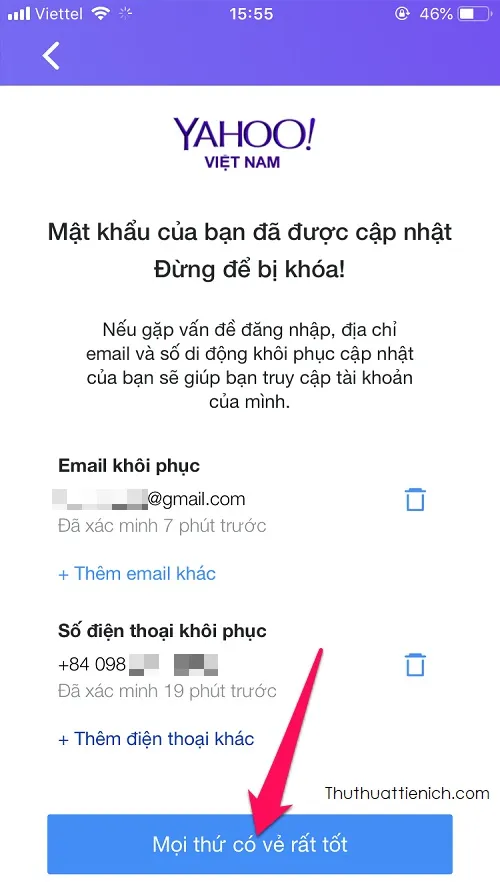
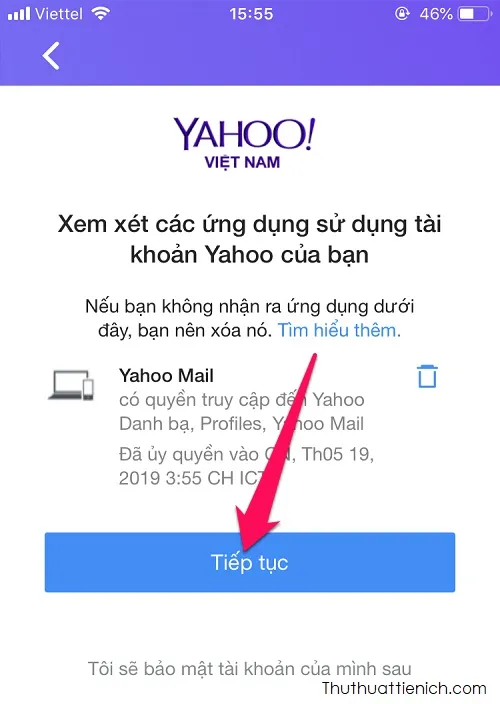
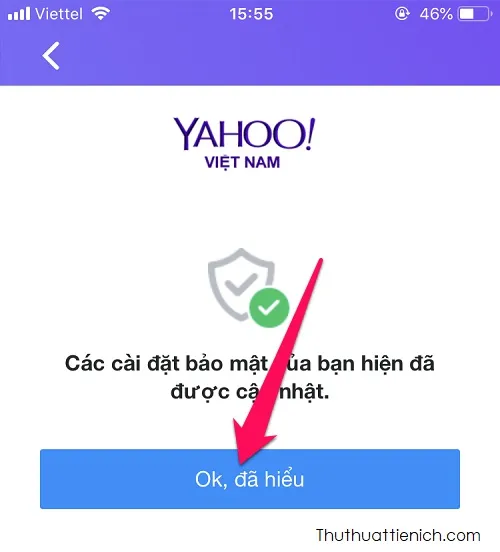
>>>>>Xem thêm: Hướng dẫn cách bật/tắt tự động trả lời thư khi sử dụng Gmail
Chúc các bạn thành công!!!
